Epingler la corbeille dans la Barre des tâches – Windows 7
Publié par chantal11 le jeudi 30. avril 2009
Dans Windows 7, la corbeille est fixée sur le Bureau. Il est possible d’épingler cette corbeille dans la Barre des tâches.
 Epingler la Corbeille dans la Barre des tâches :
Epingler la Corbeille dans la Barre des tâches :
Sur un espace vide du Bureau, d’un clic-droit, sélectionner Nouveau, puis Raccourci
Dans l’emplacement de l’élément, copier-coller
%SystemRoot%\explorer.exe shell:RecycleBinFolder
puis cliquer sur Suivant
Taper Corbeille pour le nom du raccourci et cliquer sur Terminer
Clic-droit sur la nouvelle icône Corbeille et sélectionner Propriétés
Dans l’onglet Raccourci, cliquer sur Changer d’icône
Dans le cadre Rechercher des icônes dans ce fichier, copier-coller
%SystemRoot%\system32\imageres.dll
et cliquer sur OK.
Sélectionner l’icône de la Corbeille et valider par OK
Dans les Propriétés, la nouvelle icône apparaît. Cliquer sur Appliquer
Le nouveau raccourci Corbeille est créé.
D’un clic-droit sur ce raccourci Corbeille, cliquer sur Epingler dans la Barre des tâches
La Corbeille est épinglée dans la Barre des tâches et on peut la positionner où l’on veut
On peut donc supprimer le nouveau raccourci Corbeille par clic-droit, Supprimer et valider la suppression.
Il ne reste plus qu’à faire disparaître la Corbeille fixée sur le Bureau.
D’un clic-droit sur le Bureau, sélectionner Personnaliser, puis cliquer sur Changer les icônes du Bureau
Décocher la Corbeille et valider par Appliquer
La Corbeille a disparu du Bureau.
 Détacher la Corbeille de la Barre des tâches :
Détacher la Corbeille de la Barre des tâches :
D’un clic-droit sur la Corbeille de la Barre des tâches, sélectionner Détacher ce programme de la barre des tâches
Puis recocher la Corbeille dans Changer les icônes du Bureau.
La Corbeille est de nouveau affichée sur le Bureau.
Merci à Brink pour cette astuce
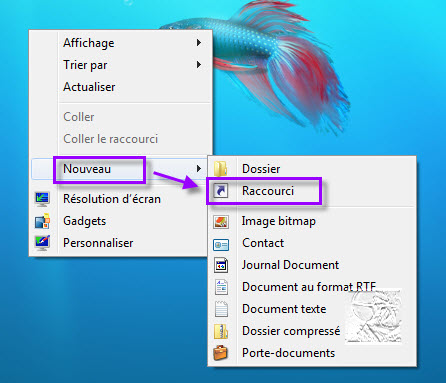
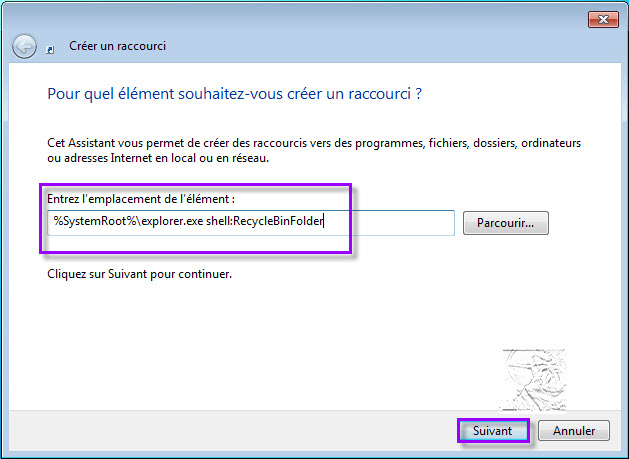
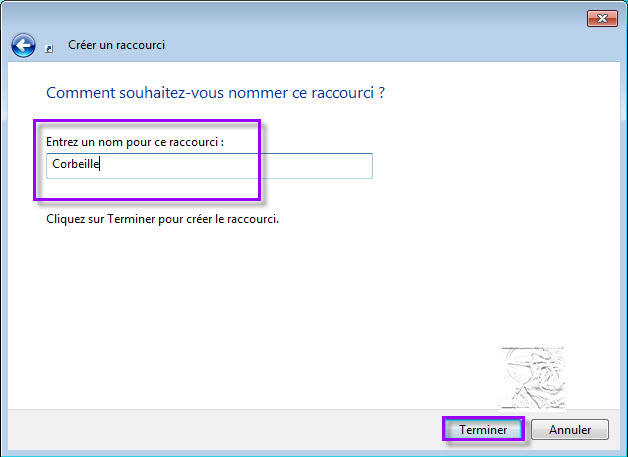

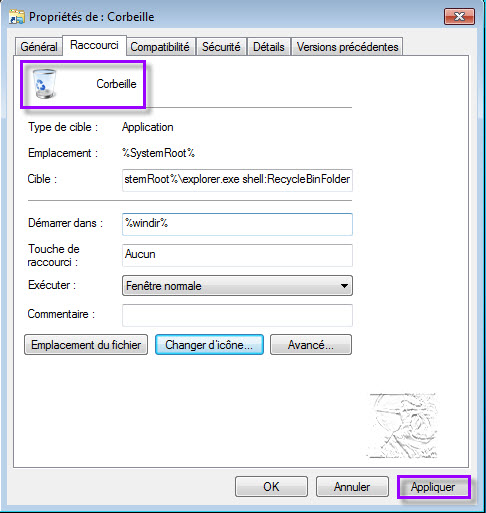
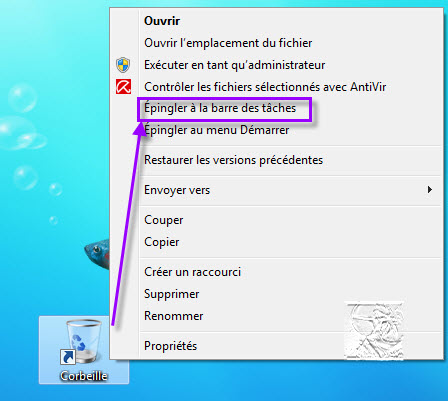
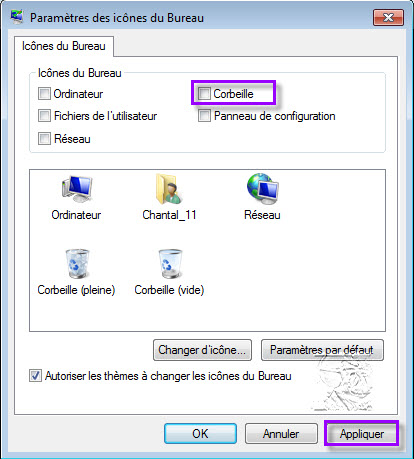

mercredi 21. octobre 2009 à 18:29
Bonjour,
Merci pour ce tip qui permet effectivement d’ouvrir le dossier « corbeille ». Mais, sauf erreur de ma part, il est impossible de déposer un « objet » quelconque sur cette corbeille pour le supprimer. Est-ce ce la même chose pour vous ?
Cet inconvénient enlève une grande partie de son intérêt à ce tip.
Je suis donc toujours à la recherche DU « truc » qui permette de positionner dans la barre des tâches de Windows 7 une icône de Corbeille complètement opérationnelle.
mercredi 21. octobre 2009 à 18:53
Bonjour à nouveau,
J’aurais du attendre avant de poster. J’aurais pu ainsi vous faire part immédiatement du lien que j’ai trouvé et qui répond parfaitement au besoin précédemment exprimé. Voyez à l’adresse suivante (in english) :
http://www.sevenforums.com/tutorials/6687-recycle-bin-pin-taskbar.html
jeudi 22. novembre 2012 à 17:45
Merci beaucoup pour cette astuce sympa qui évite de passer quelques moments de solitude à chercher
mardi 4. juin 2013 à 13:21
Merci pour cette petite astuce bien pratique! Le bureau est plus léger, le démarrage plus rapide, l’interface plus ergonomique. Plutôt ingénieux comme truc!
C’est sympa merci. 🙂
dimanche 23. juin 2013 à 16:29
les infos ne correspondent en rien a ce que j’ai quandv je clique
jeudi 13. février 2014 à 10:19
merci …
mercredi 26. février 2014 à 23:15
Quelle révolution ! On a un équivalent qui fait exactement la même chose depuis des lustres sur Mac… 😉
Ceci dit, bien trouvé (j’ai des Mac et des PC, non, je ne suis pas anti-Windows). 🙂
Bonne soirée. 😉
mardi 8. juillet 2014 à 17:41
un grand merci parce que j’ai galéré pour trouver comment faire trop top merci pour ce partage…
mardi 26. mai 2015 à 02:51
Merci infiniment pour cette astuce très utile lorsque l’on souhaite avoir un bureau vierge de toute icône.
La corbeille était la seule restante et je m’étais résignée à la laisser sur le bureau, persuadée qu’il n’était pas possible de l’en déloger jusqu’à ce que je trouve votre article.
Vos explications simples, limpides avec images à l’appui m’ont permis d’appliquer votre astuce très rapidement, facilement et sans me tromper, ce qui est un exploit pour moi qui suis une « buse » en informatique.
Merci encore de nous faire partager votre savoir.
mardi 19. janvier 2016 à 12:39
Magnifique. Grâce à ces explications, j’ai trouvé ce que je cherchais. Merci
jeudi 6. avril 2017 à 21:57
Merci pour cette astuce .C’est clair et précis.